Mar a ghlanas tu briosgaidean agus tasgadan air Android
Is dòcha gu robh thu a’ brobhsadh air an eadar-lìn, agus gum faca tu sanas mar popup air scrion do bhrobhsair ag innse dhut gu bheil an làrach seo a’ cleachdadh briosgaidean. Agus a 'mhòr-chuid den ùine, tha thu dìreach a' slap putan "Ceart".
Uill, tha briosgaidean làrach-lìn air an ainmeachadh nas foirmeile mar briosgaidean HTTP. Ma dh’ fheumas sinn a shònrachadh, ’s e pìos beag dàta bho làrach-lìn sònraichte a th’ ann am briosgaid a tha air a stòradh air coimpiutair an neach-cleachdaidh fhad ‘s a tha thu a’ brobhsadh air an lìon. glanadh
Ach, faodaidh grunn dhleastanasan a bhith aca, leithid cumail a’ cumail sùil air a’ ghnìomhachd brobhsaidh agad gus fiosrachadh cuimsichte leithid sanasan airson bathar no seirbheisean a lìbhrigeadh. Is e seo am prìomh adhbhar gum bu chòir dhut rudeigin a lorg air Amazon, agus nas fhaide air adhart air an latha, tha an aon rud a’ nochdadh air Facebook no Google.
Mar sin, ma tha thu airson briosgaidean agus dàta àite a ghlanadh air an fhòn-smart Android agad, seo deagh naidheachd dhut. An seo san stiùireadh seo, mìnichidh mi an aon rud. Mar sin, bi cinnteach gun lean thu an stiùireadh seo gu deireadh.
Ceumannan gus briosgaidean, dàta làrach-lìn agus tasgadan a ghlanadh air Android
Is e pròiseas gu math furasta a tha seo; Faodaidh tu seo a dhèanamh le beagan chlican sìmplidh. Mar sin, air eagal ‘s nach eil thu mothachail air seo, lean na ceumannan gu h-ìosal:
- An toiseach, feumaidh tu ruith Google Chrome air an inneal Android agad agus cliog air a’ phutan trì-phuingean dìreach suidhichte ann an oisean gu h-àrd air an làimh dheis den sgrion.
- Às deidh sin, rachaibh chun roinn Tasglannan bhon chlàr tuiteam-sìos fosgailte.
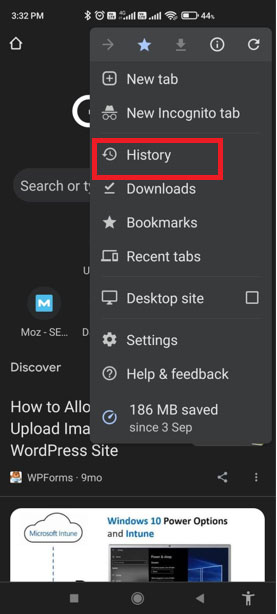
- An uairsin rachaibh gu Fiosrachadh Brabhsaidh soilleir .
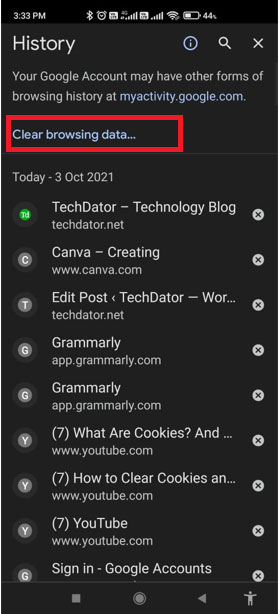
- A-nis, feumaidh tu a 'taghadh an t-seòrsa dàta a tha thu airson a sguabadh às. Ach, ron sin, tagh an ùine airson dè cho fada 'sa tha thu airson sganadh.
- An ath rud, thoir sùil air a’ bhogsa air beulaibh Briosgaidean agus dàta làrach-lìn Agus dì-thaghadh a h-uile càil eile. An uairsin brùth Dàta soilleir .
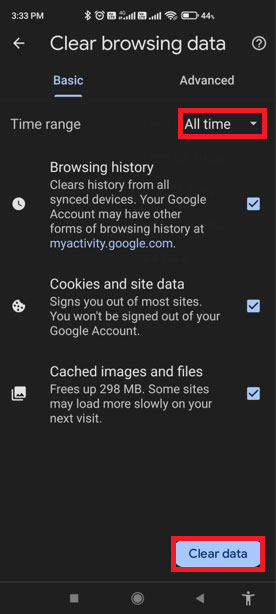
- A-nis, nochdaidh uinneag a’ faighneachd a bheil thu cinnteach dè a tha thu a’ dèanamh. Airson sin, thoir sùil air a h-uile bogsa a tha thu airson a thoirt a-steach agus buail am putan Dèan scan gus leantainn air adhart.
Ceumannan gus briosgaidean a ghlanadh airson brabhsair Edge air Android
Air eagal gu bheil thu a’ cleachdadh brabhsair Edge an àite a bhith a’ cleachdadh Google Chrome air am fòn cliste Android agad. An uairsin faodaidh tu na ceumannan a leantainn mar a chaidh ainmeachadh gu h-ìosal:
- An toiseach, feumaidh tu ruith Brabhsair Edge air an inneal Android agad agus cliog air a’ phutan trì-phuingean dìreach suidhichte aig bonn na sgrìn.
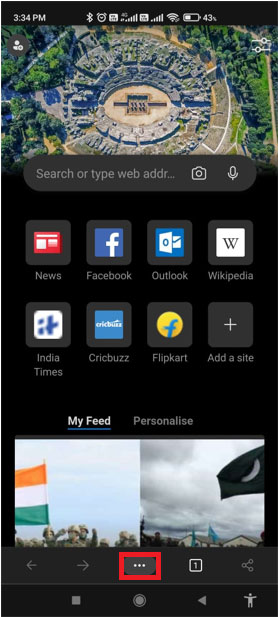
- Às deidh sin, rachaibh gu Suidhichidhean agus cliog Prìobhaideachd agus tèarainteachd .
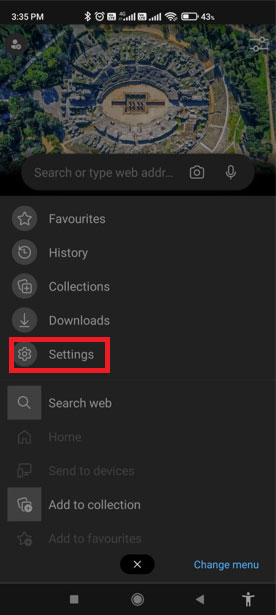
- A-nis, lorg agus tagh Dàta brobhsaidh soilleir .
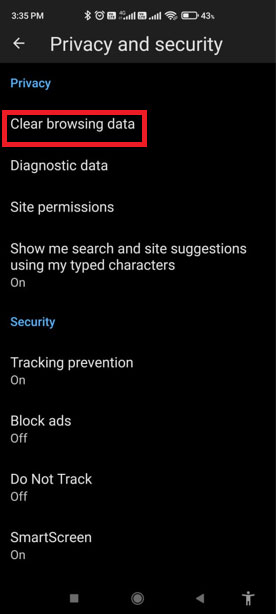
- An ath rud, tagh roghainn Briosgaidean agus dàta làrach-lìn agus brùth am putan a sguabadh.
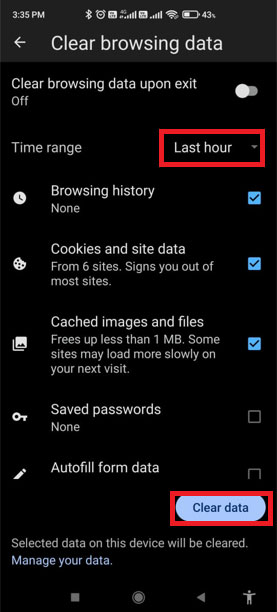
- A-nis, ma dh'iarras tu dearbhadh, tap Roghainn scan Aon uair eile.
Mar sin, b’ iad seo cuid de na dòighean as urrainn dhut a chleachdadh gus briosgaidean agus dàta làrach-lìn a ghlanadh air do bhrobhsair air an fhòn-smart Android agad. Tha sinn an dòchas gun urrainn dhut sin a dhèanamh a-nis. Ach, ma tha molaidhean sam bith agad dhuinn, bi cinnteach gun leig thu a-steach beachd anns a’ bhogsa bheachdan gu h-ìosal.









